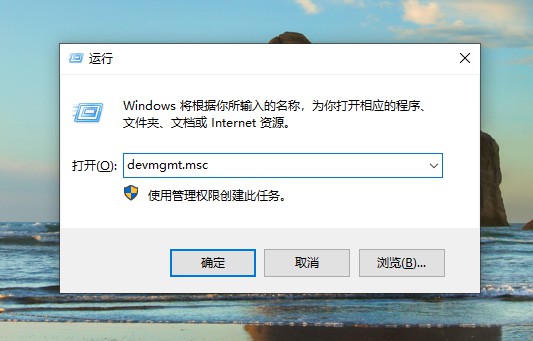电脑不识别键盘怎么办
答
共1个回答
-

啄木鸟维修
2023-12-20如果电脑不识别键盘,可能是物理故障或驱动程序故障引起的。在这篇文章中,我们将介绍如何快速诊断和修复这个问题。
第一步:检查键盘连接
首先检查键盘是否已正确连接到计算机。如果使用的是USB键盘,请确保所有连接都是牢固的。如果使用的是PS/2接口键盘,则需要在计算机关闭状态下连接。
如果您发现连接部分有问题,请试着重新连接键盘。如果键盘仍然无法识别,请考虑更换USB或PS/2端口。
第二步:检查键盘
如果键盘连接没有问题,您可能需要检查键盘自身。试着将键盘连接到另一台电脑上,看看是否能正常工作。如果键盘无法在另一台计算机上使用,那么键盘可能需要更换。
如果键盘在另一台计算机上能够正常工作,那么您需要进一步检查计算机本身。
第三步:检查驱动程序
驱动程序是使计算机与键盘正确通信的重要部分。如果驱动程序未正确安装或已损坏,则电脑无法识别键盘。
首先,尝试卸载并重新安装键盘驱动程序。驱动程序无法从制造商的网站上下载。在搜索框中输入键盘制造商的名称和型号。下载并安装正确的驱动程序后,重新启动计算机以完成安装。
如果键盘仍然无法识别,请尝试更新计算机的操作系统。此操作只适用于您的电脑已经扫描过问题并确认了更新。
第四步:检查BIOS设置
如果您仍然无法在计算机上使用键盘,则可能需要访问计算机的BIOS设置。BIOS是计算机在操作系统启动之前运行的特殊软件。
在BIOS中,您需要找到“USB Legacy Support”选项。启用此选项后,键盘应该可以被识别并使用。
总结
如果您的计算机无法识别键盘,可以通过检查键盘的连接、驱动程序和计算机的BIOS设置来诊断问题。如果仍然无法解决问题,可能需要更换键盘或求助专业人士的帮助。


 推荐
推荐
 推荐
推荐